5+ cách khôi phục tin nhắn đã xóa trên Messenger đơn giản
.jpg) by
Đình Mạnh
by
Đình Mạnh
Tin nhắn trên Messenger không chỉ là phương tiện giao tiếp mà còn là nơi lưu giữ nhiều thông tin quan trọng, đặc biệt đối với những ai kinh doanh online. Việc vô tình xóa tin nhắn quan trọng có thể gây không ít phiền toái, làm gián đoạn quá trình trao đổi với khách hàng hay đối tác. Tuy nhiên, bạn không cần quá lo lắng vì có nhiều cách đơn giản để khôi phục chúng. Tôi sẽ hướng dẫn bạn những phương pháp hiệu quả nhất để lấy lại tin nhắn đã xóa trên Messenger một cách nhanh chóng và dễ thực hiện.
.jpg)
Nội dung chính hide
1. Cách khôi phục tin nhắn đã xóa trên Messenger
1.1 Khôi phục tin nhắn đã xóa Messenger trên Messenger
1.4 Bằng phần mềm của bên thứ ba
2. Điều kiện để xem lại, khôi phục tin nhắn đã xóa
2.1 Không xóa tin nhắn từ cửa sổ chat trên web Facebook
2.2 Không xóa toàn bộ bản sao tin nhắn trong ứng dụng Messenger
1. Cách khôi phục tin nhắn đã xóa trên Messenger
Tôi biết rằng việc lỡ tay xóa mất một tin nhắn quan trọng có thể gây ra nhiều phiền toái, đặc biệt với các chủ shop hay doanh nghiệp thường xuyên quản lý khách hàng qua Messenger. Dưới đây, tôi sẽ hướng dẫn bạn những cách đơn giản và hiệu quả nhất để khôi phục lại các tin nhắn đã xóa.
1.1 Khôi phục tin nhắn đã xóa Messenger trên Messenger
Để thực hiện việc khôi phục tin nhắn, bạn có thể sử dụng tính năng tải thông tin trực tiếp trên ứng dụng Facebook. Và đây là các bước cụ thể mà tôi đã thử nghiệm và thấy hiệu quả:
- Bước 1: Chọn mục "Cài đặt & Quyền riêng tư"
Trước tiên, từ giao diện chính của ứng dụng Facebook trên điện thoại, bạn nhấn vào biểu tượng ba gạch ngang ở góc trên bên phải màn hình. Sau đó, chọn "Cài đặt & Quyền riêng tư".
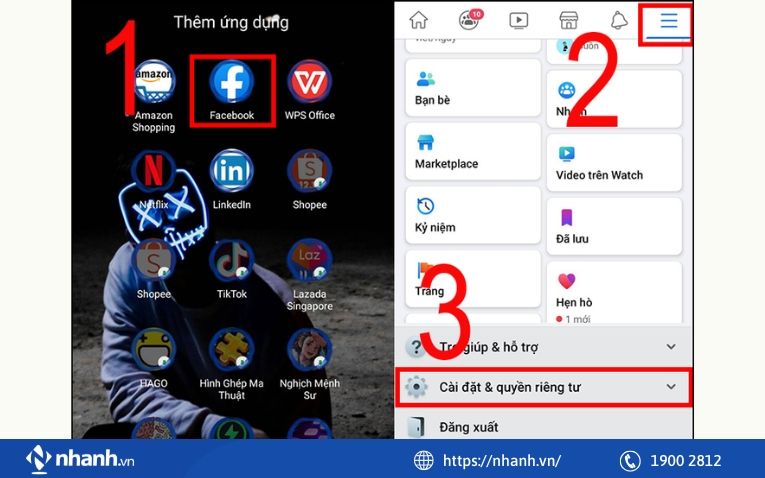
- Bước 2: Chọn "Tải thông tin của bạn xuống"
Trong mục "Cài đặt & Quyền riêng tư", bạn tiếp tục nhấn vào "Cài đặt". Tại đây, hãy chọn "Tải thông tin của bạn xuống" để truy cập tính năng cho phép tải dữ liệu từ tài khoản của bạn.
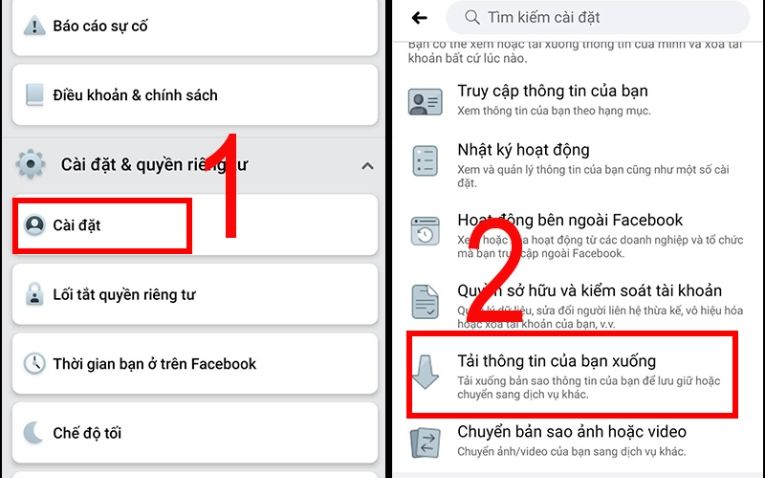
- Bước 3: Tạo file tin nhắn cần tải về
Khi danh sách các mục hiện ra, bạn hãy bỏ chọn tất cả, chỉ giữ lại mục "Tin nhắn". Tiếp theo, nhấn "TẠO FILE" để bắt đầu quá trình tạo bản sao tin nhắn.
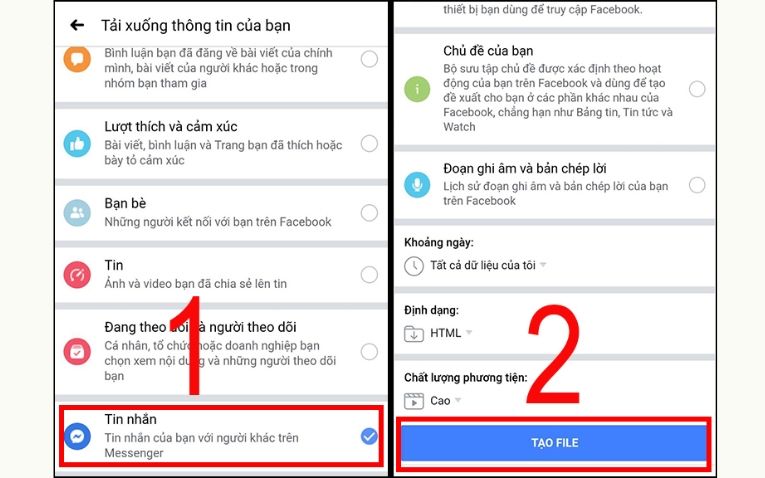
- Bước 4: Tải tin nhắn về máy
Hệ thống sẽ mất vài phút để tạo file. Khi quá trình hoàn tất, bạn chỉ cần nhấn "TẢI XUỐNG" để tải file dữ liệu về điện thoại của mình.
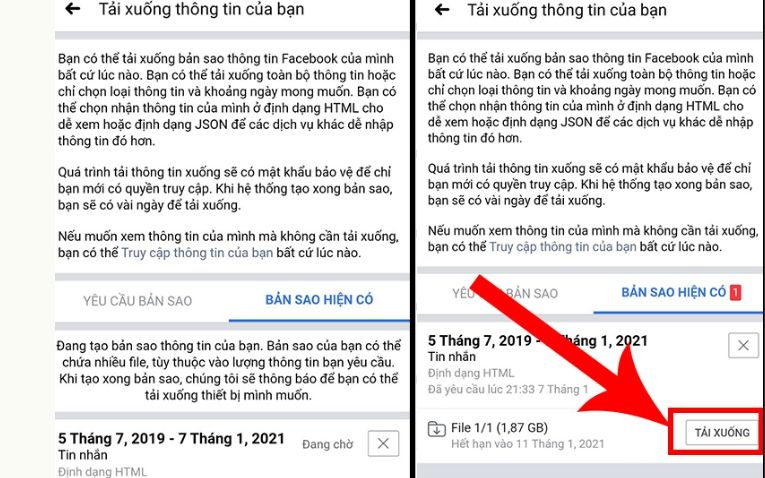
- Bước 5: Mở file tin nhắn đã tải về
Sau khi tải xong, bạn sẽ cần nhập mật khẩu tài khoản Facebook để xác nhận. Sau đó, mở file từ bộ nhớ điện thoại và kiểm tra các tin nhắn đã khôi phục được.
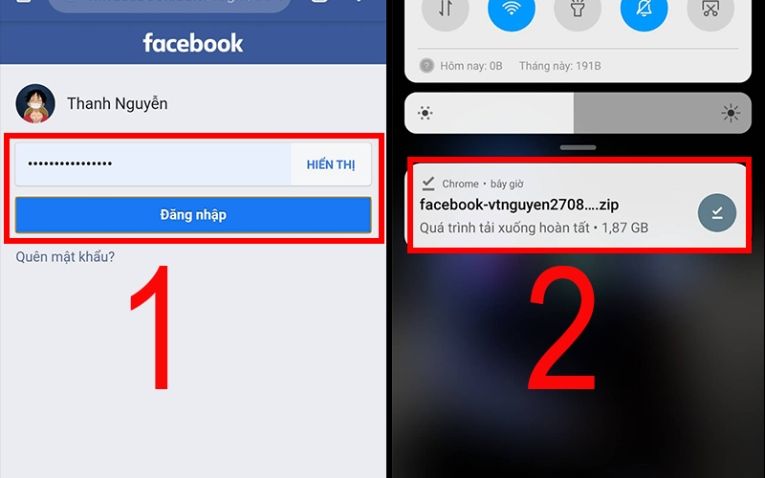
Hãy nhớ rằng, cách làm này đặc biệt hiệu quả khi bạn cần khôi phục dữ liệu một cách nhanh chóng và an toàn, mà không cần sử dụng phần mềm bên thứ ba. Tuy nhiên, để tránh mất mát dữ liệu trong tương lai, tôi luôn khuyến khích bạn sao lưu tin nhắn định kỳ.
1.2 Trên iPhone
Nếu bạn đang sử dụng iPhone và muốn khôi phục tin nhắn đã xóa trên Messenger, bạn hoàn toàn có thể thực hiện điều này ngay trên ứng dụng Facebook với các bước cực kỳ đơn giản. Tôi đã hướng dẫn nhiều chủ shop kinh doanh online sử dụng cách này để lấy lại các tin nhắn quan trọng, và kết quả rất khả quan. Dưới đây là cách thực hiện:
- Bước 1: Mở ứng dụng Facebook và truy cập vào cài đặt
Từ giao diện chính của Facebook, bạn nhấn vào biểu tượng Menu (dấu ba gạch ngang) ở góc dưới bên phải màn hình. Sau đó, chọn "Cài đặt & Quyền riêng tư" và tiếp tục nhấn vào "Cài đặt".
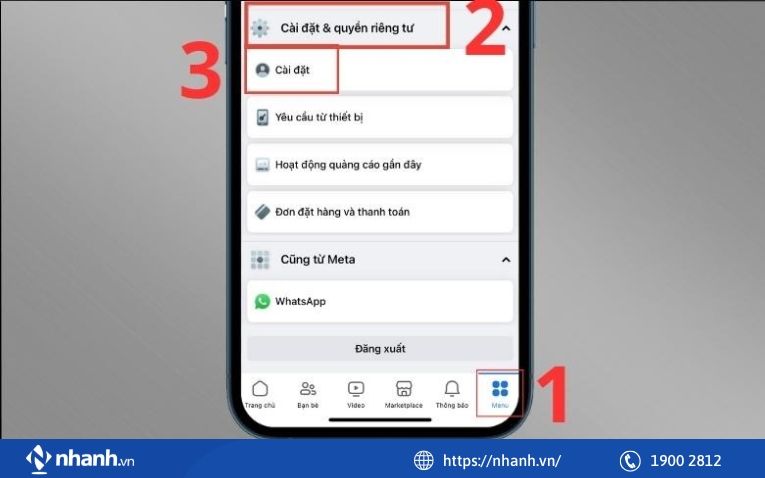
- Bước 2: Truy cập mục "Tải thông tin của bạn xuống"
Trong phần "Cài đặt", bạn tìm và chọn "Tải thông tin của bạn xuống". Tiếp theo, nhấn vào "Yêu cầu bản tải xuống" để bắt đầu quá trình khôi phục tin nhắn.
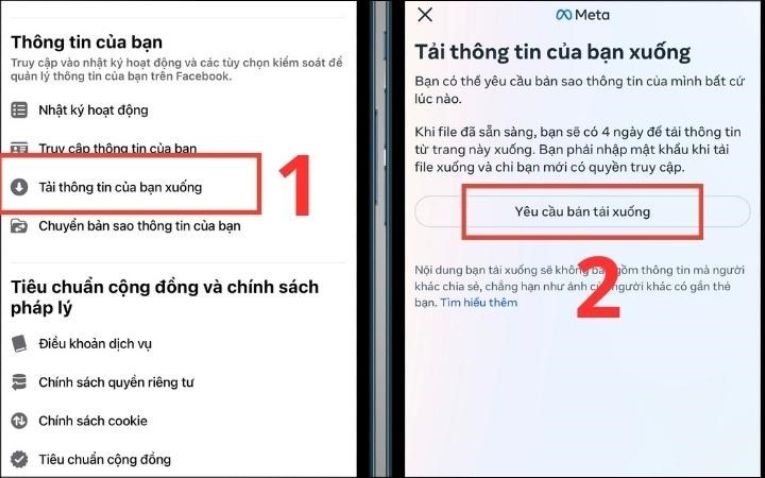
- Bước 3: Lựa chọn tài khoản và thông tin cần khôi phục
Tại bước này, bạn chọn tài khoản Facebook cần tải thông tin. Sau đó, nhấn vào "Chọn loại thông tin" để tiến hành bước tiếp theo.
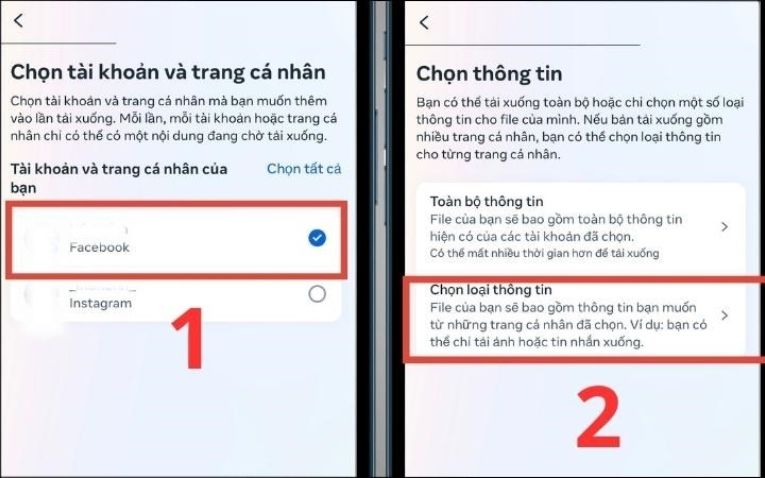
- Bước 4: Chọn mục "Tin nhắn" và gửi yêu cầu tải
Trong danh sách các loại dữ liệu, bạn chỉ cần chọn mục "Tin nhắn", sau đó nhấn "Tiếp". Điền và xác nhận các thông tin cần thiết, cuối cùng chọn "Gửi yêu cầu" để hệ thống xử lý.
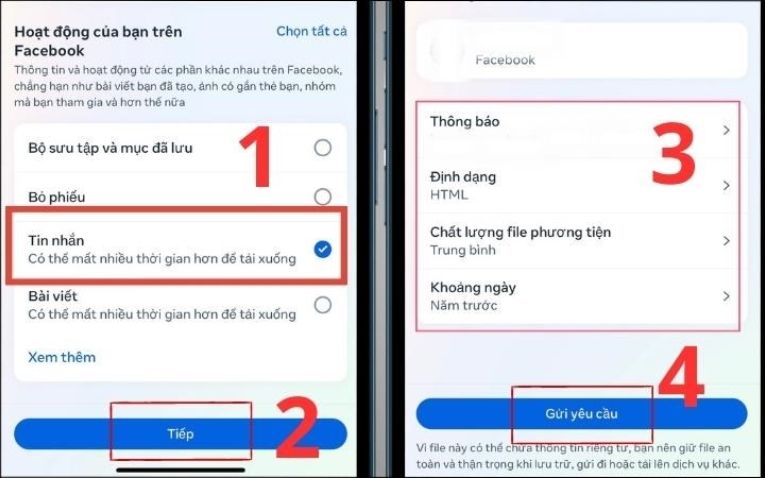
- Bước 5: Tải xuống và mở file tin nhắn đã khôi phục
Sau khi gửi yêu cầu, Facebook sẽ mất một khoảng thời gian để tạo file dữ liệu. Khi hoàn tất, bạn tải file tin nhắn về, nhập mật khẩu để mở file, và kiểm tra nội dung đã được khôi phục.

Lưu ý: Đây là cách làm hiệu quả và an toàn nhất cho người dùng iPhone, nhưng quá trình tải file có thể mất vài phút hoặc lâu hơn tùy vào dung lượng dữ liệu. Vì vậy, hãy kiên nhẫn chờ đợi và đảm bảo kết nối mạng ổn định trong suốt quá trình thực hiện.
Tham khảo: Cách đánh dấu chưa đọc trên Messenger dễ dàng chỉ vài bước
1.3 Trên máy tính
Việc thực hiện trên máy tính cũng rất thuận tiện nhờ vào các tùy chọn sẵn có từ Facebook. Tôi thường hướng dẫn các chủ shop, đặc biệt là những người cần quản lý lượng lớn dữ liệu khách hàng, kết hợp cả hai thiết bị để đảm bảo không bỏ sót bất kỳ thông tin quan trọng nào. Dưới đây là các bước chi tiết để bạn dễ dàng thực hiện trên máy tính.
- Bước 1: Truy cập Facebook trên trình duyệt
Mở trình duyệt web bất kỳ như Google Chrome, Safari, hoặc Cốc Cốc. Sau khi đăng nhập Facebook, nhấp vào biểu tượng ảnh đại diện của bạn ở góc phải trên cùng màn hình, sau đó chọn "Cài đặt & Quyền riêng tư".
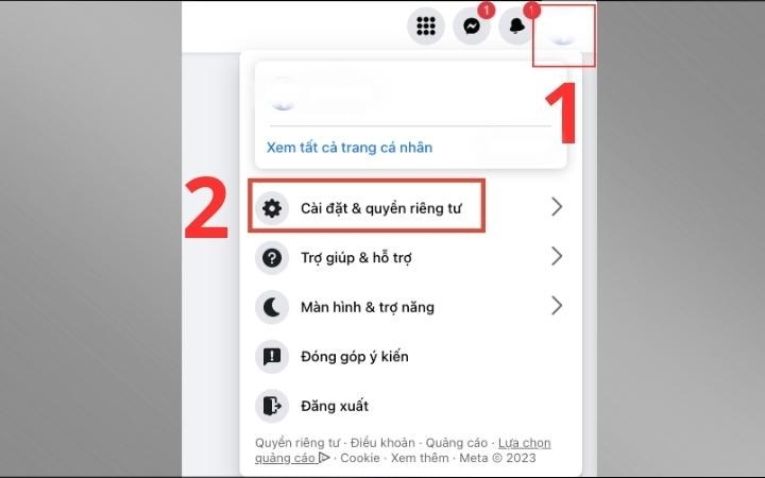
- Bước 2: Vào mục Cài đặt
Trong menu "Cài đặt & Quyền riêng tư", chọn "Cài đặt" để truy cập vào các tùy chọn chi tiết hơn.
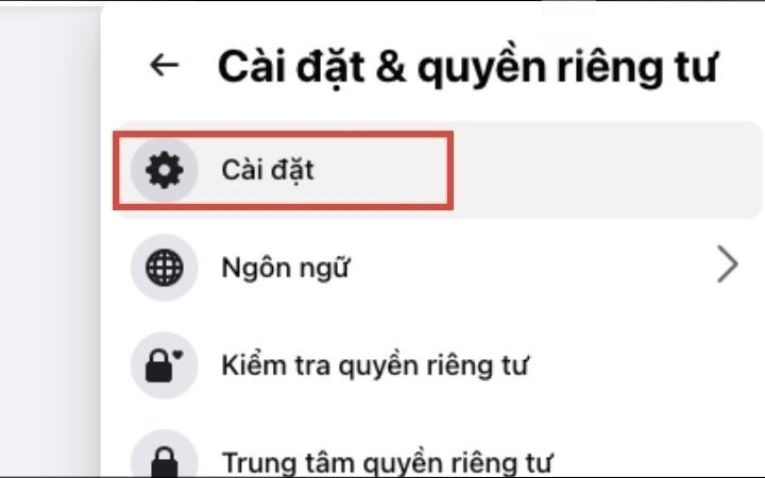
- Bước 3: Tìm đến phần Thông tin của bạn trên Facebook
Tại giao diện "Cài đặt", chọn mục "Thông tin của bạn trên Facebook", sau đó nhấp vào "Tải thông tin của bạn xuống" để bắt đầu quá trình khôi phục.
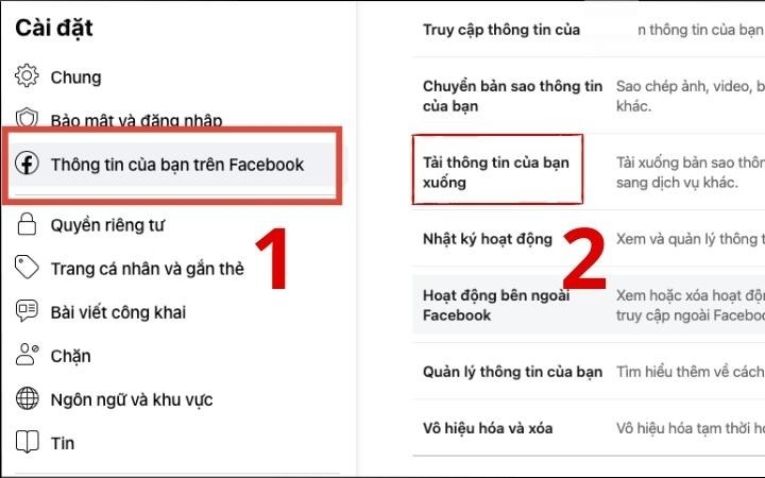
- Bước 4: Yêu cầu bản tải xuống
Ở bước này, bạn nhấn vào nút "Yêu cầu bản tải xuống" để tiến hành các bước tùy chỉnh.
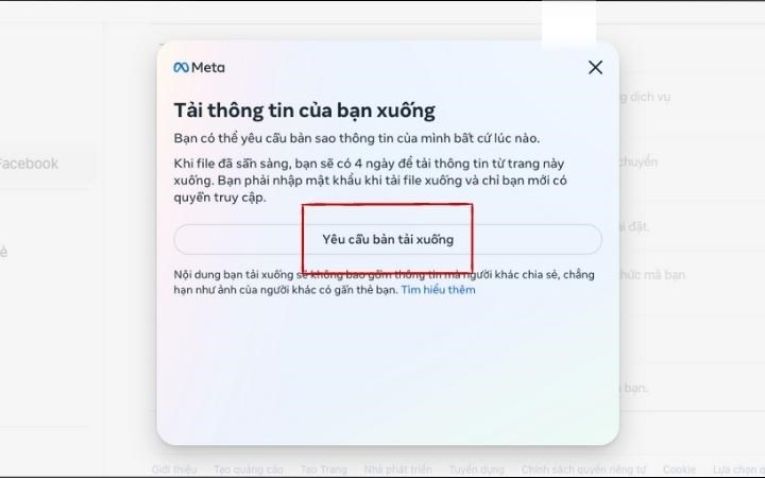
- Bước 5: Chọn tài khoản Facebook cần khôi phục
Nếu bạn có nhiều tài khoản được liên kết, hãy chọn tài khoản phù hợp để đảm bảo lấy đúng dữ liệu mong muốn.
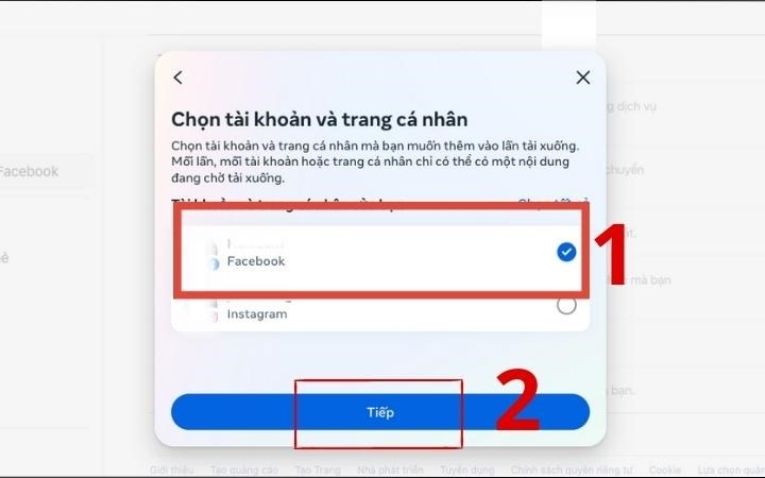
- Bước 6: Lựa chọn loại thông tin cần khôi phục
Trong danh sách các loại thông tin, nhấn chọn "Tin nhắn" và tiếp tục nhấp vào nút "Tiếp".
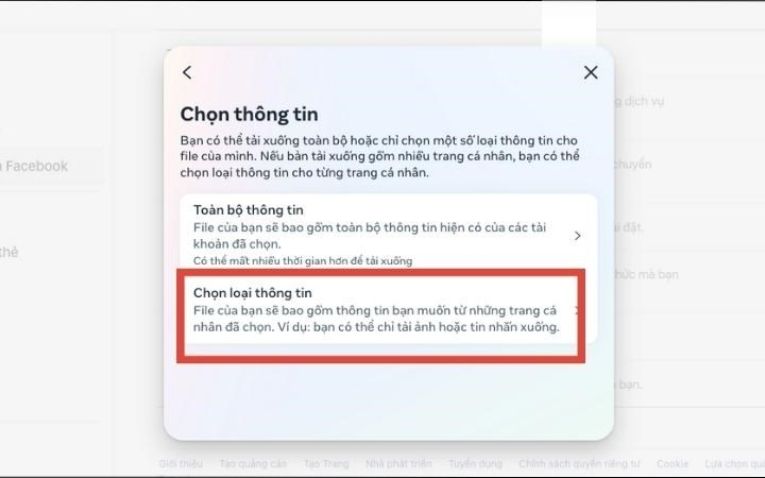
- Bước 7: Chọn khoảng thời gian muốn tải dữ liệu
Một ưu điểm lớn của phương pháp này là bạn có thể tùy chọn khoảng thời gian cụ thể. Điều này giúp giảm dung lượng file tải xuống và tìm đúng tin nhắn cần khôi phục nhanh hơn.
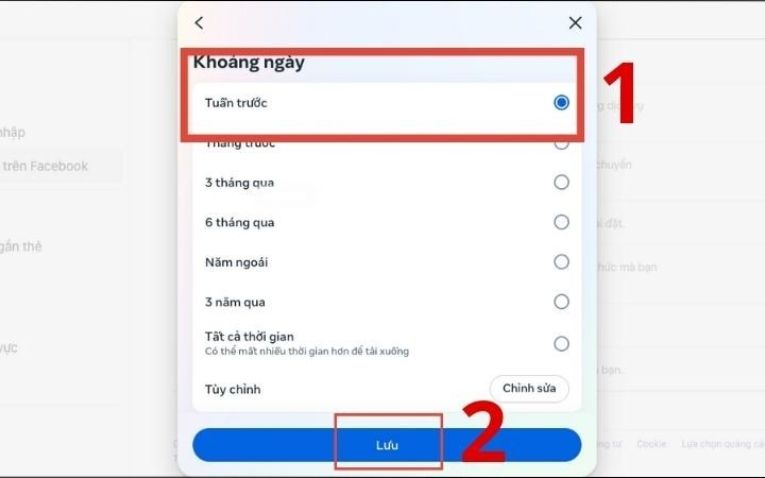
- Bước 8: Xác nhận thông tin và gửi yêu cầu
Sau khi đã chọn đầy đủ thông tin, khoảng thời gian và tài khoản, nhấn "Gửi yêu cầu" để hệ thống xử lý.
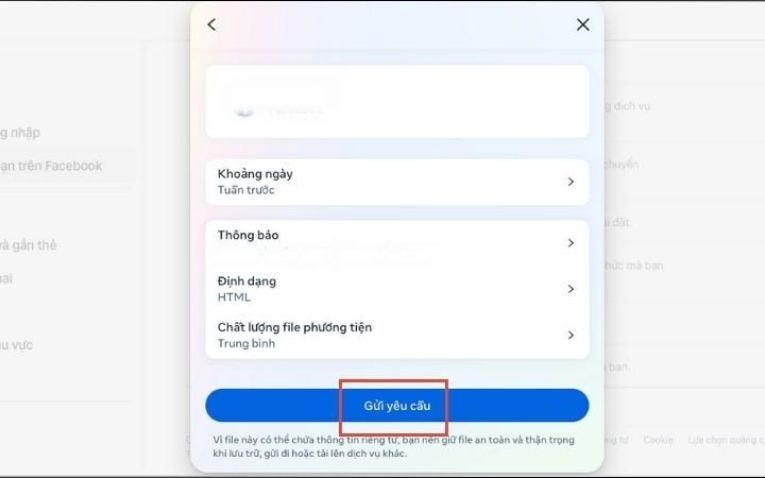
- Bước 9: Tải xuống và mở file tin nhắn
Facebook sẽ mất một khoảng thời gian để tạo file dữ liệu. Khi quá trình hoàn tất, bạn tải file về, nhập mật khẩu để mở file, và kiểm tra nội dung tin nhắn đã khôi phục.
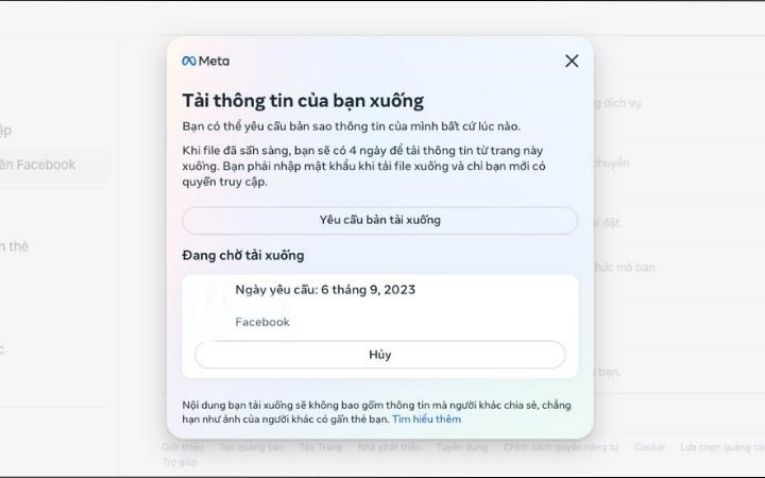
Lưu ý:
- Đảm bảo kết nối mạng ổn định trong suốt quá trình tải file để tránh lỗi hoặc gián đoạn.
- Hãy lưu file tin nhắn ở nơi an toàn và cài đặt mật khẩu mạnh để bảo vệ dữ liệu đã khôi phục.
1.4 Bằng phần mềm của bên thứ ba
Khi các phương pháp khôi phục tin nhắn trực tiếp từ Facebook trên điện thoại hoặc máy tính không mang lại hiệu quả, bạn có thể cân nhắc sử dụng các phần mềm của bên thứ ba như Wondershare Dr.Fone. Đây là giải pháp tôi từng gợi ý cho nhiều chủ shop kinh doanh trực tuyến, đặc biệt là khi họ cần khôi phục lượng lớn tin nhắn giao dịch quan trọng bị xóa.
Các bước thực hiện cũng rất đơn giản, không yêu cầu kiến thức kỹ thuật cao và phù hợp cho cả người dùng không chuyên. Dưới đây là hướng dẫn chi tiết để bạn dễ dàng áp dụng:
- Bước 1: Tải và cài đặt phần mềm Wondershare Dr.Fone từ trang web chính thức.
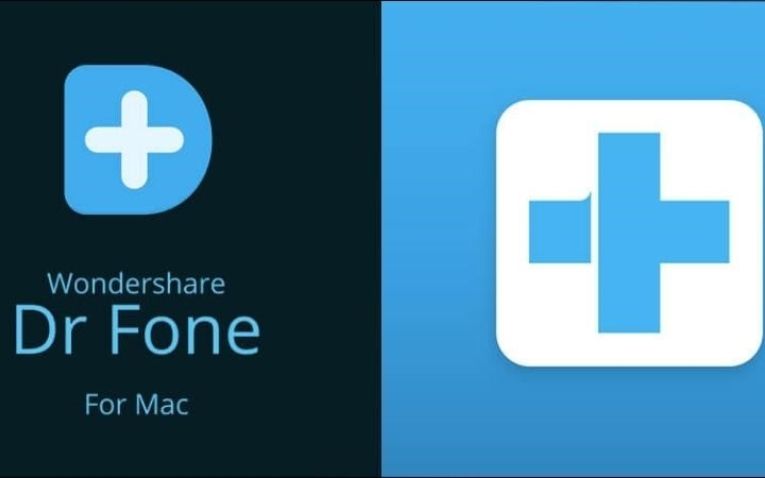
- Bước 2: Khởi chạy ứng dụng và sử dụng dây cáp để kết nối điện thoại với máy tính. Đảm bảo thiết bị được nhận diện thành công trên màn hình ứng dụng.
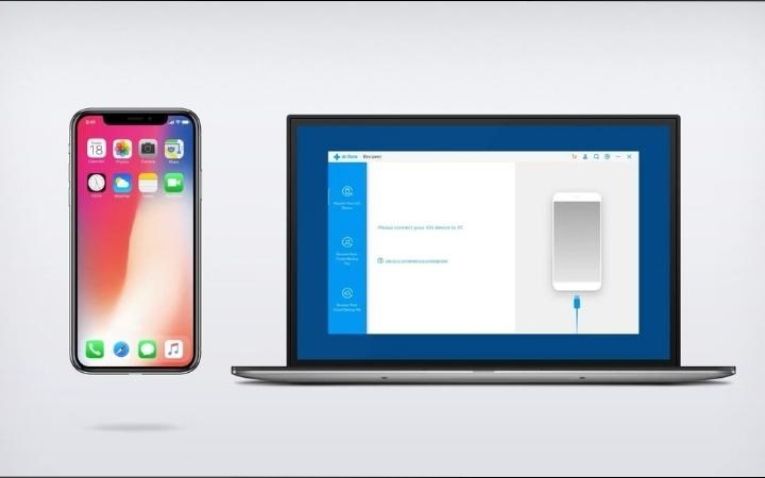
- Bước 3: Trong giao diện phần mềm, chọn mục Messages & Attachments, sau đó nhấn Start và chờ cho phần mềm quét dữ liệu trên thiết bị.
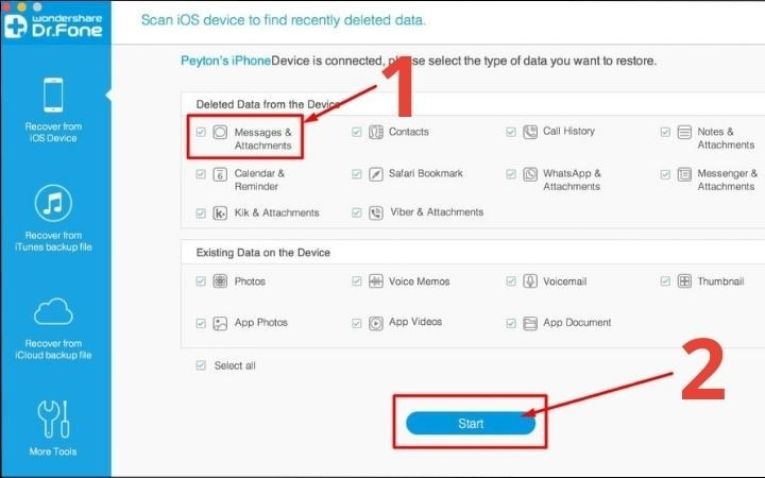
- Bước 4: Sau khi quá trình quét hoàn tất, vào khung phân loại bên trái để kiểm tra các tin nhắn bị xóa mà phần mềm tìm thấy.
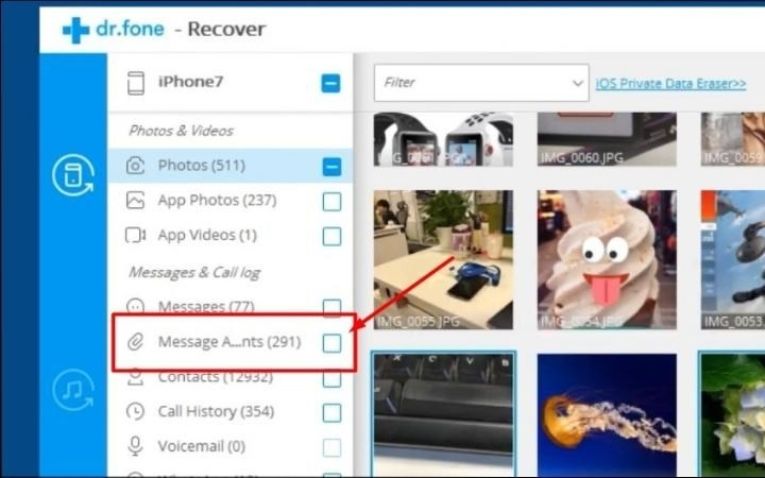
- Bước 5: Chọn những tin nhắn bị xóa bạn muốn khôi phục (được đánh dấu màu đỏ), sau đó nhấn Recover hoặc Export để lưu lại.
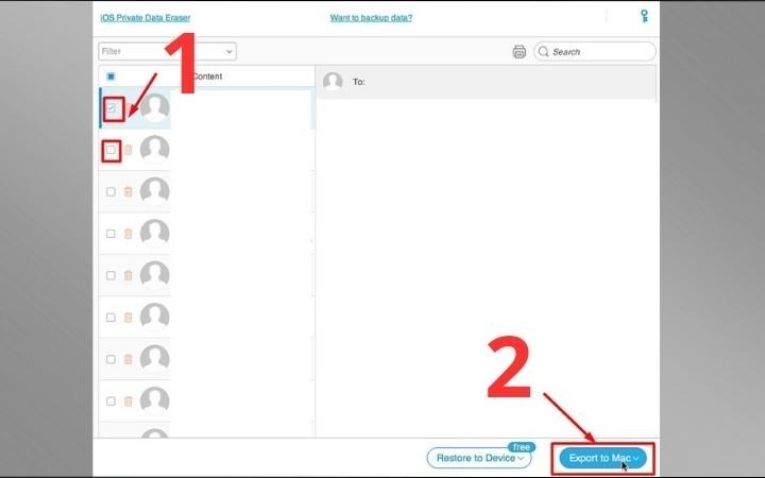
Phương pháp này đặc biệt hiệu quả khi bạn cần khôi phục tin nhắn trong các tình huống phức tạp. Tuy nhiên, hãy đảm bảo tải phần mềm từ nguồn đáng tin cậy để bảo vệ dữ liệu của mình. Nhiều chủ shop từng chia sẻ với tôi rằng Wondershare Dr.Fone không chỉ giúp họ lấy lại tin nhắn mà còn hỗ trợ khôi phục các dữ liệu quan trọng khác, tạo thêm sự an tâm trong quá trình sử dụng.
2. Điều kiện để xem lại, khôi phục tin nhắn đã xóa
Để có thể khôi phục tin nhắn đã xóa trên Messenger một cách hiệu quả, việc tuân thủ các điều kiện cụ thể là rất quan trọng. Dưới đây, tôi sẽ phân tích chi tiết từng điều kiện, kết hợp với các trải nghiệm thực tế từ các nhà bán hàng, chủ shop kinh doanh online đã từng áp dụng thành công:
2.1 Không xóa tin nhắn từ cửa sổ chat trên web Facebook
Khi bạn truy cập Facebook trên trình duyệt web như Google Chrome hoặc Safari, hãy cẩn trọng khi thao tác với cửa sổ tin nhắn. Nếu bạn nhấn vào nút "Xóa cuộc trò chuyện," toàn bộ dữ liệu tin nhắn sẽ bị xóa khỏi cả hai phía và không còn bản sao nào để khôi phục.
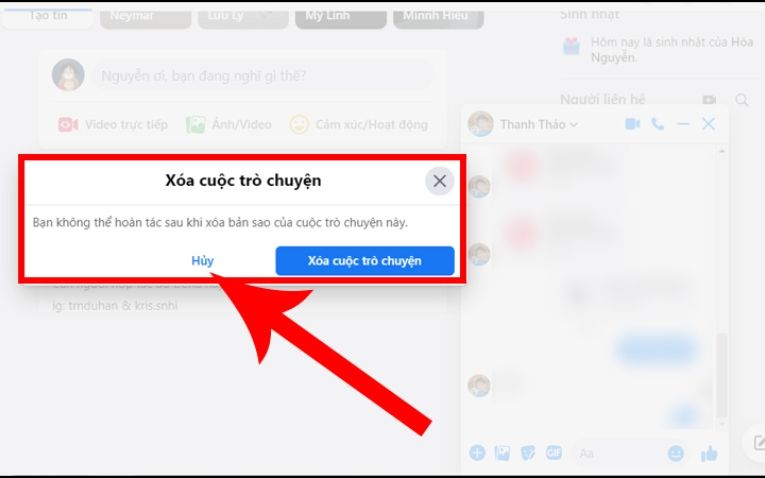
Tôi từng nhận được câu hỏi từ một chủ shop bán quần áo online, chị H., rằng liệu có cách nào khôi phục tin nhắn khi chị lỡ tay xóa một cuộc trò chuyện quan trọng với khách hàng. Khi kiểm tra, tôi phát hiện cuộc trò chuyện này đã bị xóa từ cửa sổ chat web, nên việc khôi phục là không thể. Kinh nghiệm ở đây là bạn không nên thao tác xóa bất kỳ tin nhắn nào từ giao diện web nếu muốn bảo toàn dữ liệu.
2.2 Không xóa toàn bộ bản sao tin nhắn trong ứng dụng Messenger
Việc sử dụng ứng dụng Messenger rất phổ biến đối với các nhà bán hàng để quản lý và theo dõi tin nhắn từ khách hàng. Tuy nhiên, hãy nhớ rằng nếu bạn xóa cuộc trò chuyện trong ứng dụng, toàn bộ bản sao của tin nhắn sẽ biến mất và không thể khôi phục.
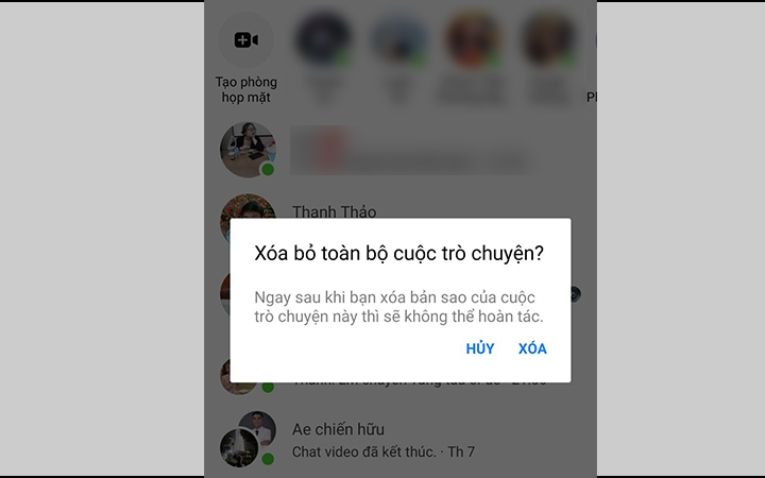
Để tránh tình trạng này, bạn nên tận dụng tính năng lưu trữ tin nhắn hoặc tải thông tin xuống để dự phòng.
2.3 Đã tiến hành lưu trữ cuộc trò chuyện trên Facebook
Lưu trữ cuộc trò chuyện là một phương pháp an toàn và hiệu quả để bảo vệ các thông tin quan trọng mà bạn không muốn mất. Khi bạn chuyển cuộc trò chuyện vào mục lưu trữ, tin nhắn sẽ không hiển thị trong danh sách chính, nhưng vẫn được bảo toàn trong tài khoản Facebook của bạn.
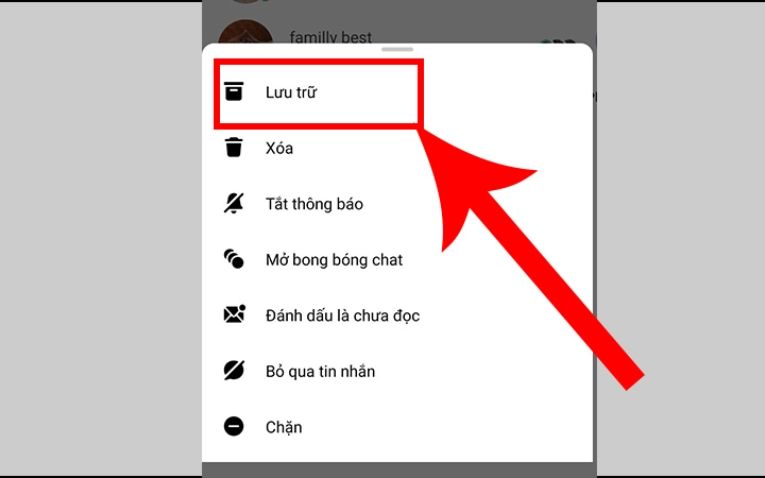
Việc nắm rõ và tuân thủ các điều kiện trên không chỉ giúp bạn bảo vệ thông tin quan trọng mà còn hỗ trợ quản lý khách hàng hiệu quả hơn. Đối với các chủ shop và doanh nghiệp, việc duy trì dữ liệu tin nhắn một cách an toàn không chỉ là một lựa chọn mà là một yếu tố cần thiết để kinh doanh thành công.
Khôi phục tin nhắn đã xóa trên Messenger sẽ trở nên dễ dàng hơn khi bạn biết áp dụng đúng phương pháp. Dù là sử dụng tính năng của Facebook hay phần mềm hỗ trợ, các giải pháp này đều giúp bạn bảo vệ thông tin quan trọng. Để tránh mất mát dữ liệu, bạn nên thường xuyên lưu trữ và sao lưu tin nhắn quan trọng. Hy vọng các cách trên sẽ giúp bạn xử lý hiệu quả mọi tình huống. Nếu thấy bài viết hữu ích, hãy chia sẻ đến những người cần nhé!





.png)












